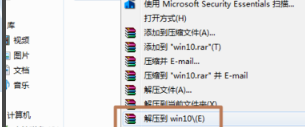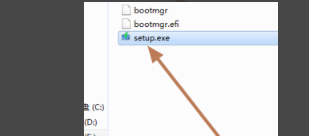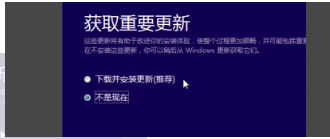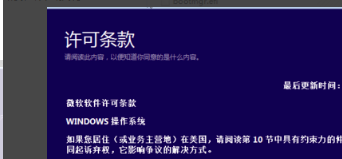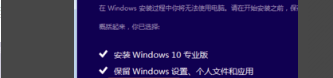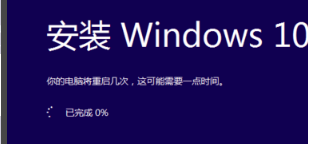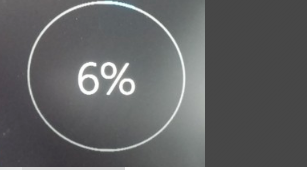怎么安装win10 iso文件_安装win10 iso文件的详细教程
更新日期:2022-05-17
来源:系统部落
win10作为最新的系统,其功能也是非常的全面完善,很多小伙伴就下载了win10 iso文件,但是却不知道如何安装,今天小编带来了详细的教程教大家如何安装,下面跟小编一起来看看吧。
1、第一步,下载win10 iso系统文件
2、第二步,将ISO镜像文件使用的RAR解压
3、第三步,进入Win10安装目录,双击执行setup.exe安装文件
4、第四步,选择不是现在,点击下一步
5、第五步,接受许可条款
6、第六步,升级安装选项设置,需要保留原系统哪些内容和设置
7、第七步,进入安装,重启进入安装文件复制、配置
8、第八步,等待升级